Excel2010 限定输入数据的类型范围的方法
来源:网络收集 点击: 时间:2024-07-23【导读】:
要限定输入数据的类型、范围,可以通过设置数据有效性的有效性条件来实现,并且还可设置输入时的提示信息和输入错误数据时显示的出错警告信息。这里以“产品登记表”为例,限定输入的产品批次为1~5的整数,并在输入前给出提示。如果输入的数据类型和范围不对,则显示出错信息。工具/原料moreExcel2010方法/步骤1/8分步阅读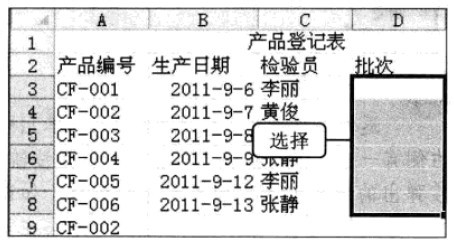 2/8
2/8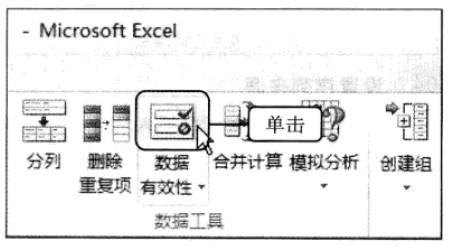 3/8
3/8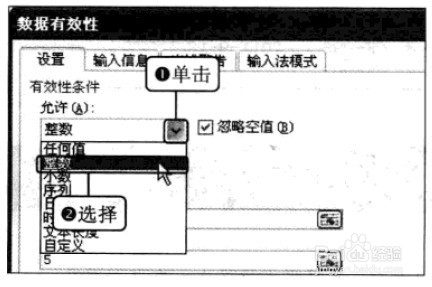 4/8
4/8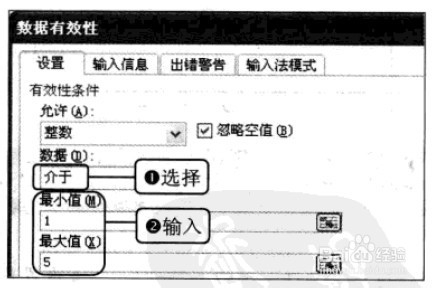 5/8
5/8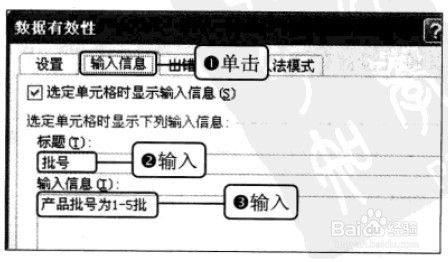 6/8
6/8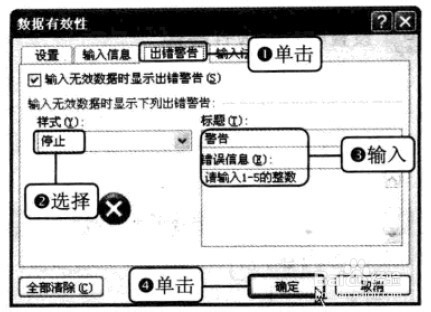 7/8
7/8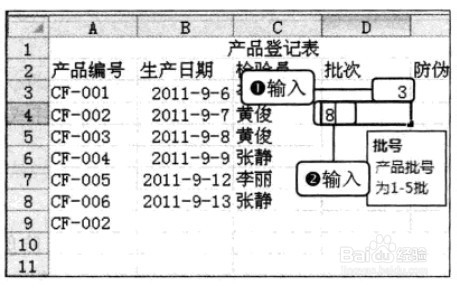 8/8
8/8 excel
excel
选择单元格区域
选择D3:D8区域。
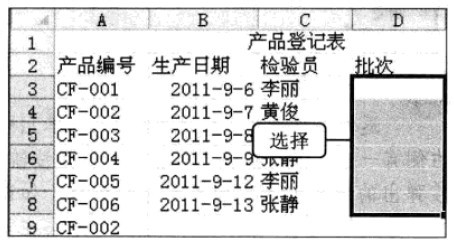 2/8
2/8单击“数据有效性”按钮
在“数据”选项卡的“数据工具”组中单击“数据有效性”按钮。
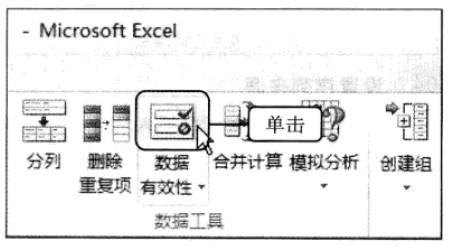 3/8
3/8设置数据类型
弹出“数据有效性”对话框,在“有效性条件”选项区域中单击“允许”右侧的下三角按钮,在弹出的下拉列表中选择数据类型,例如选择“整数”选项。
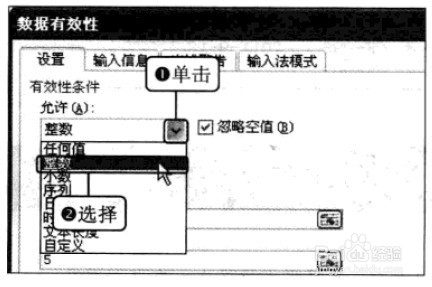 4/8
4/8设置数据范围
在“数据”下拉列表中选择“介于”选项,在“最小值”和“最大值’文本框中分别输入“1”和“5”。
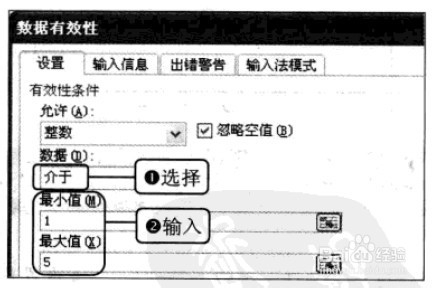 5/8
5/8设置输入信息
切换到“输入信息”选项卡,在“选定单元格时显示下列输入信息”选项区域的“标题”文本框中输入“批号”,在“输入信息”文本框中输入“产品批号为1-5批”。
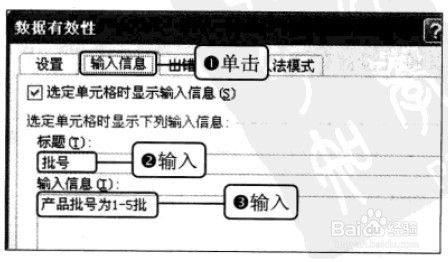 6/8
6/8设置出错警告
切换到“出错警告”选项卡,在“输入无效数据时显示下列出错警告”选项区域的“样式”下拉列表中选择“停止”选项。在“标题”文本框中输入“警告”,在“输入信息”文本框中输入“请输入1-5的整数”,最后单击“确定”按钮。
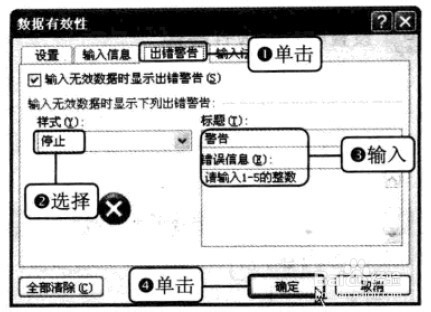 7/8
7/8输入正确数据能正常录入
返回工作表,可以看到工作表所选单元格区域中显示出刚才设置里的输入信息,在D3单元格中输入“3”时能正常输入,在D4单元格中输入大于5的数据“8”。
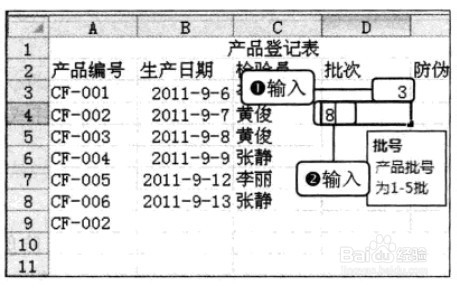 8/8
8/8输入错误数据时弹出警告
按【Enter】键后,则会弹出“警告”对话框,提示“请输入1一5的整数”信息。单击“重试”按钮,返回工作表重新输入即可。
 excel
excel 版权声明:
1、本文系转载,版权归原作者所有,旨在传递信息,不代表看本站的观点和立场。
2、本站仅提供信息发布平台,不承担相关法律责任。
3、若侵犯您的版权或隐私,请联系本站管理员删除。
4、文章链接:http://www.1haoku.cn/art_996318.html
上一篇:抖音极速版怎么查看账单?
下一篇:原神申鹤怎么获得
 订阅
订阅